修復筆記本電腦上的 CPU 節流問題:3 個快速解決方案
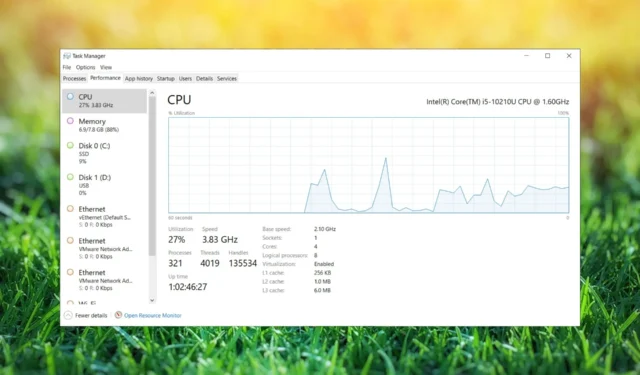
為了使筆記本電腦發揮最大性能,必須有適當的冷卻。如果您正在執行資源密集型任務,這一點尤其重要。
如果由於某種原因無法實現這一點,筆記本電腦的性能將受到影響,以防止電腦過熱和損壞。
在本指南中,我們將向您展示如何修復筆記本電腦上的 CPU 限制並使其再次變得敏捷。
是什麼原因導致CPU節流?
高溫是CPU降頻的主要原因。當您執行密集型任務時,您的硬件會產生更多熱量。
為了防止過熱和損壞,您的計算機會降低處理器的性能。這樣做,您的電腦會變慢,但不會過熱並保持穩定。
如何解決CPU溫度過高的問題?
通常,處理器產生的熱量最多,因此我們建議使用CPU 監控軟件來檢查 PC 溫度。
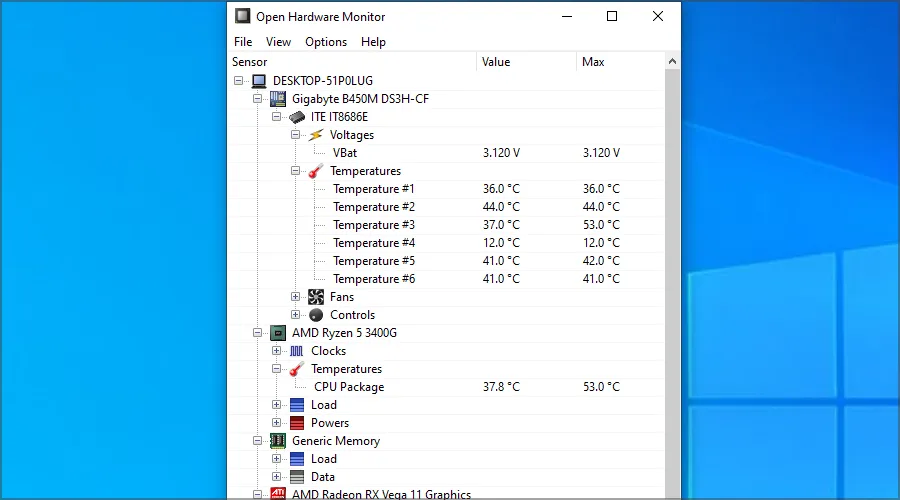
如果您發現異常值,應嘗試使用加壓空氣清潔筆記本電腦的通風口。如果您的設備不再處於保修期內,請打開它並清除灰塵和散熱器。
您還可以在使用時更換 CPU 上的導熱膏。這是一個技術性很強的過程,如果不小心,可能會損壞您的筆記本電腦,因此請格外小心或聯繫專家。
如何修復筆記本電腦上的 CPU 限制問題?
1.更改電源計劃
1.1 更改電源計劃模式
- 按Windows Key +S 並輸入電源計劃。從結果列表中選擇選擇電源計劃。
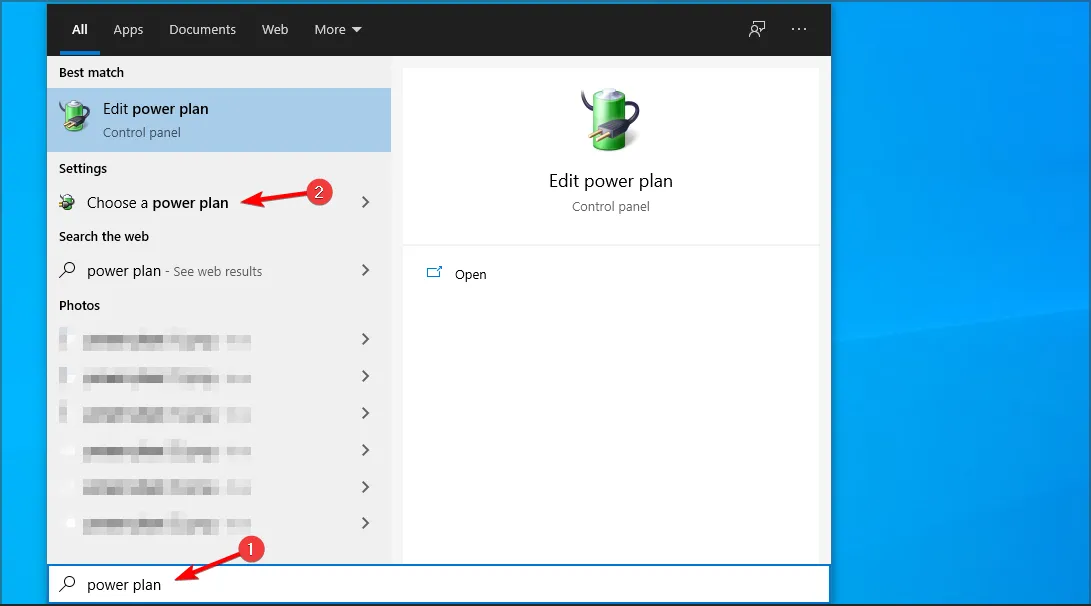
- 現在將出現“電源選項”窗口。
- 從電源計劃列表中選擇高性能。
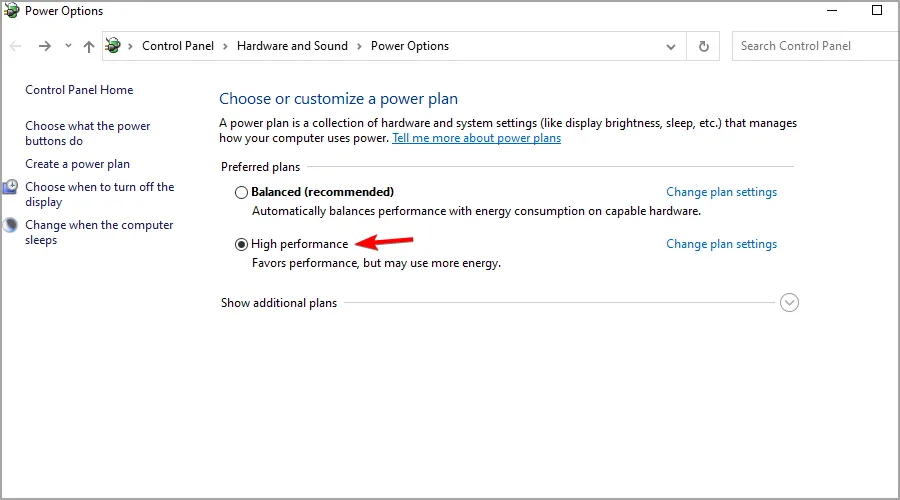
請記住,將電源計劃更改為高性能會更快耗盡電池電量。
1.2 調整電源計劃設置
- 使用Windows Key+S快捷鍵打開搜索。
- 現在輸入電源計劃並選擇選擇電源計劃。
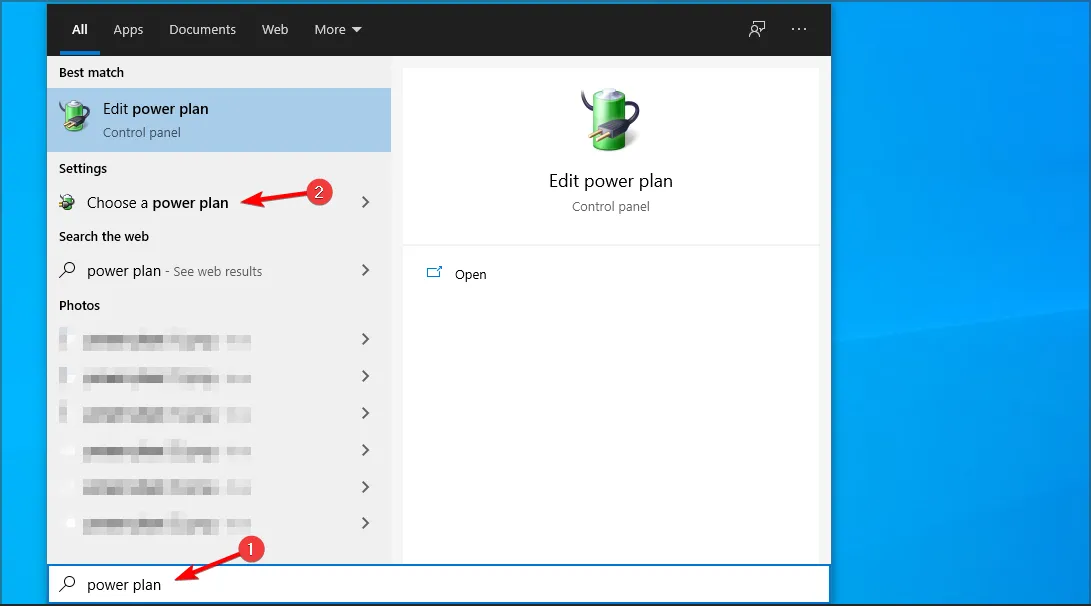
- 找到您當前選擇的計劃,然後單擊“更改計劃設置”。
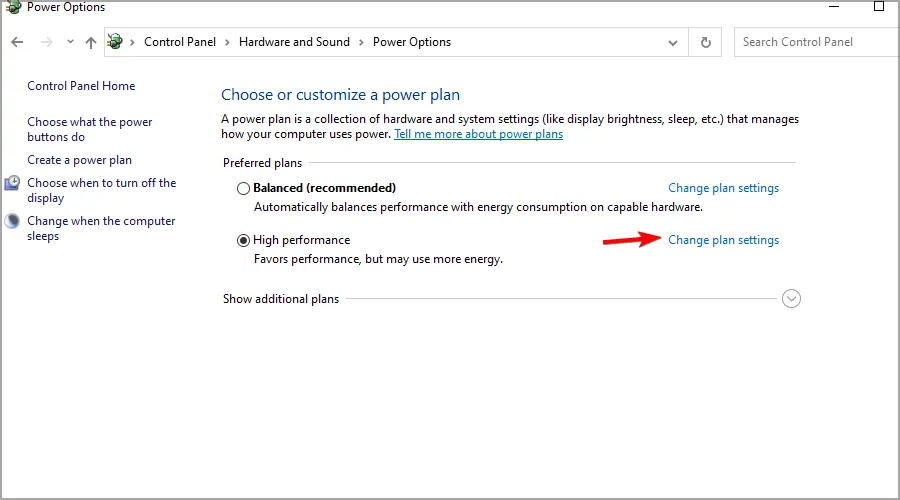
- 導航至更改高級電源設置。
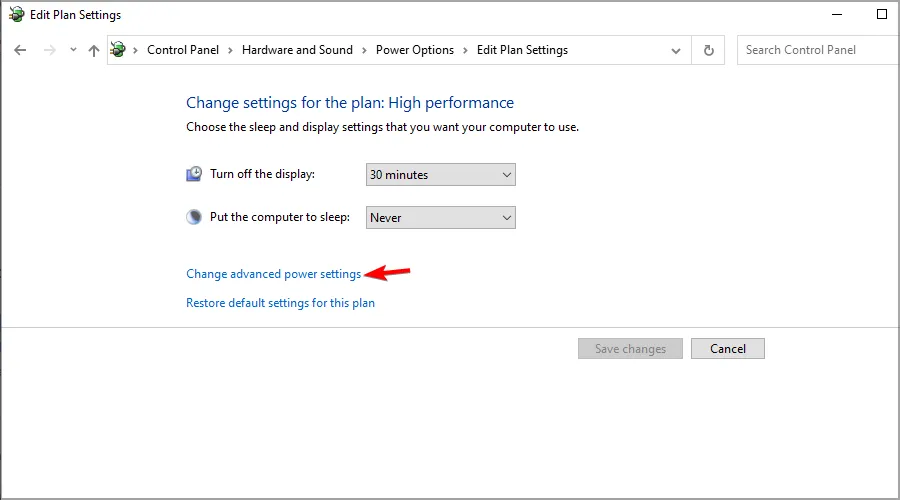
- 現在展開處理器電源管理部分。
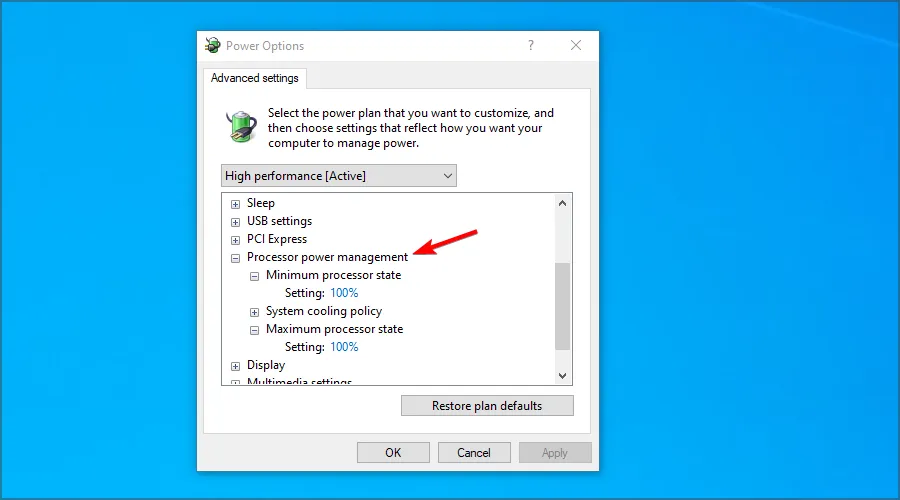
- 對於使用電池和插入電源,將最小處理器狀態和最大處理器狀態設置為100% 。
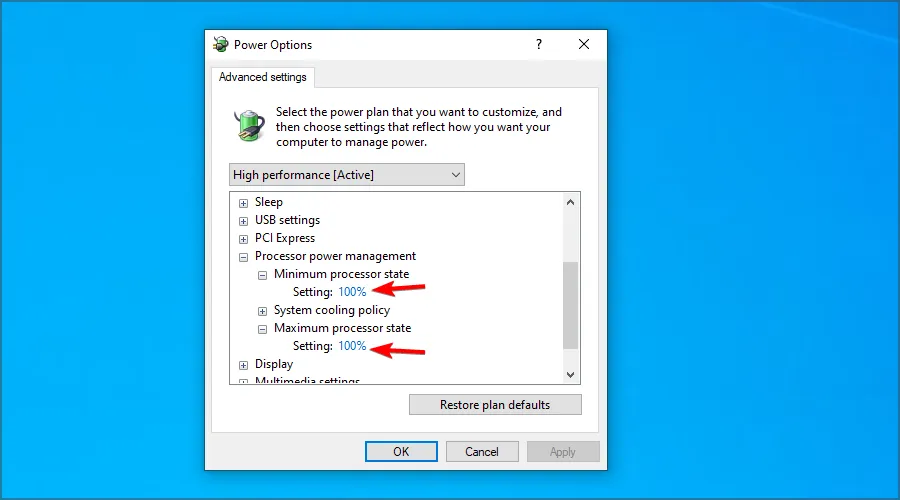
- 單擊“應用”和“確定”以保存更改。
我們的一些讀者報告說,將處理器狀態設置為99%(而不是 100%)可以解決他們的問題,因此也請嘗試一下。
2.使用組策略編輯器
- 按Windows Key +R 並輸入gpedit.msc。按Enter。
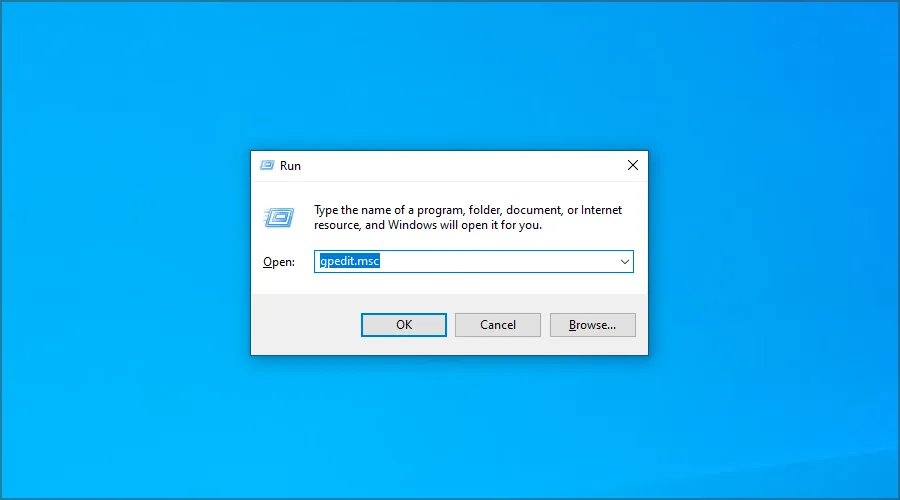
- 在左窗格中,展開計算機配置中的管理模板。現在選擇系統。轉到電源管理並選擇電源限制設置。在左側窗格中,雙擊“關閉電源限制”。
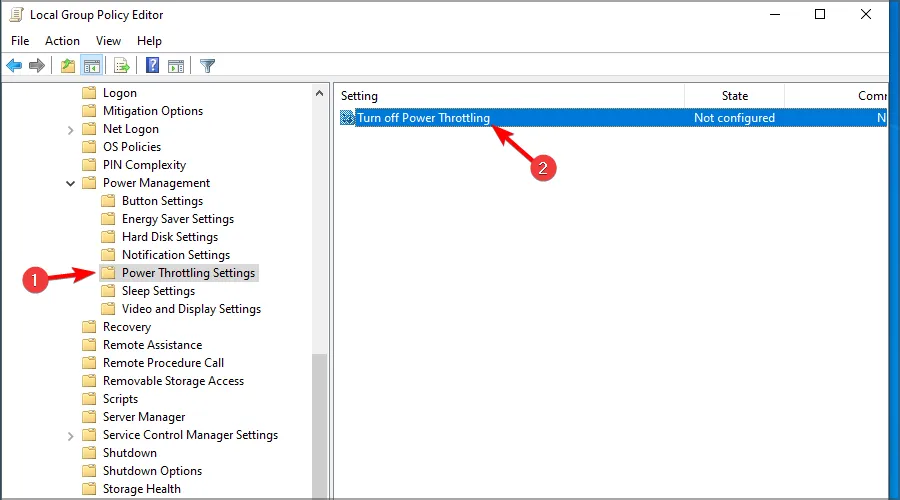
- 將其設置為“已啟用”,然後單擊“應用”和“確定”以保存更改。
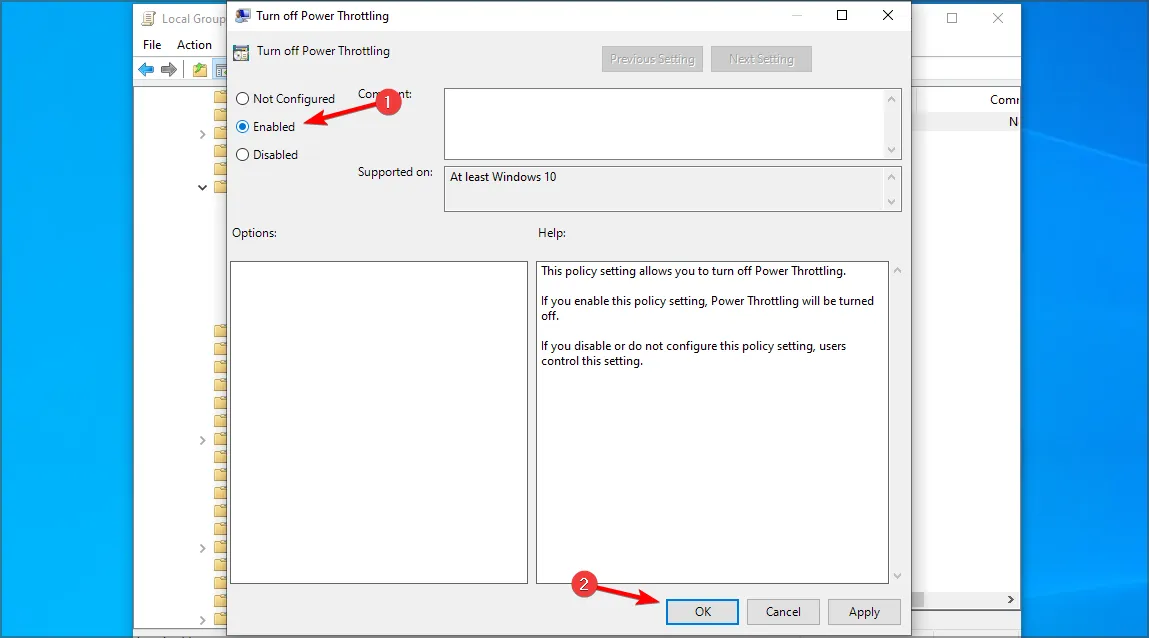
3.使用註冊表編輯器
- 按Windows Key +R 並輸入regedit。按Enter。
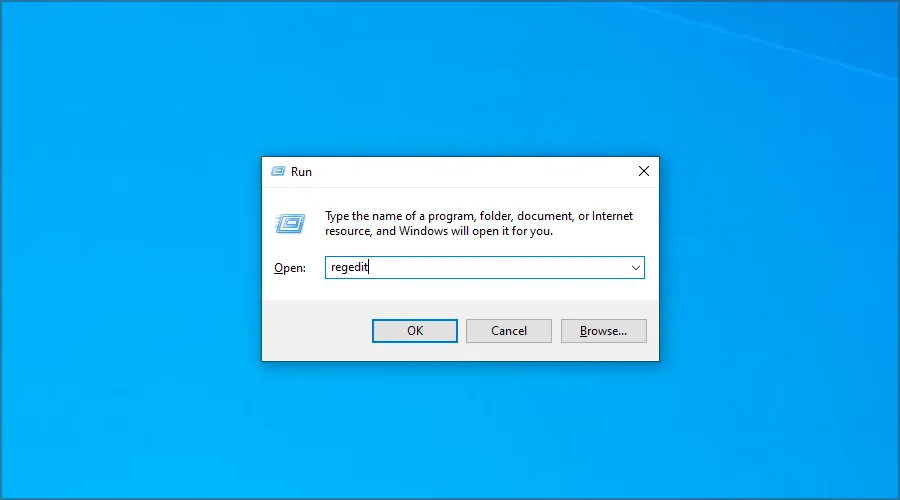
- 導航到左側窗格中的以下路徑:
HKEY_LOCAL_MACHINE\SYSTEM\CurrentControlSet\Control\Power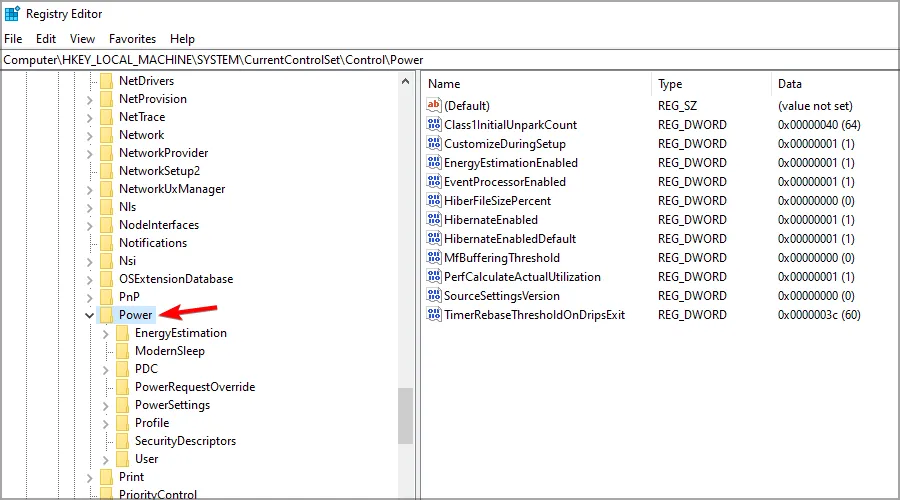
- 右鍵單擊電源鍵。展開新建部分並選擇密鑰。輸入PowerThrotling作為新密鑰的名稱。
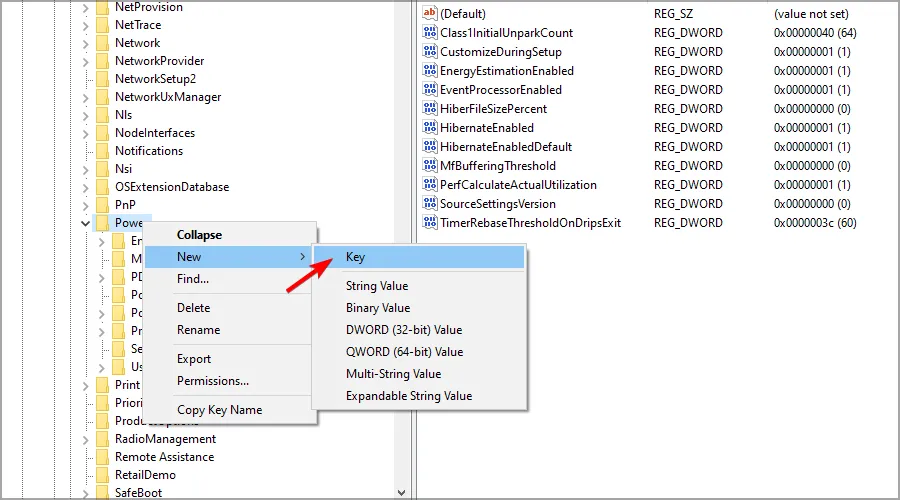
- 轉至 PowerThrotting 鍵。右鍵單擊右側窗格,展開“新建”部分,然後單擊“DWORD(32 位)值”。
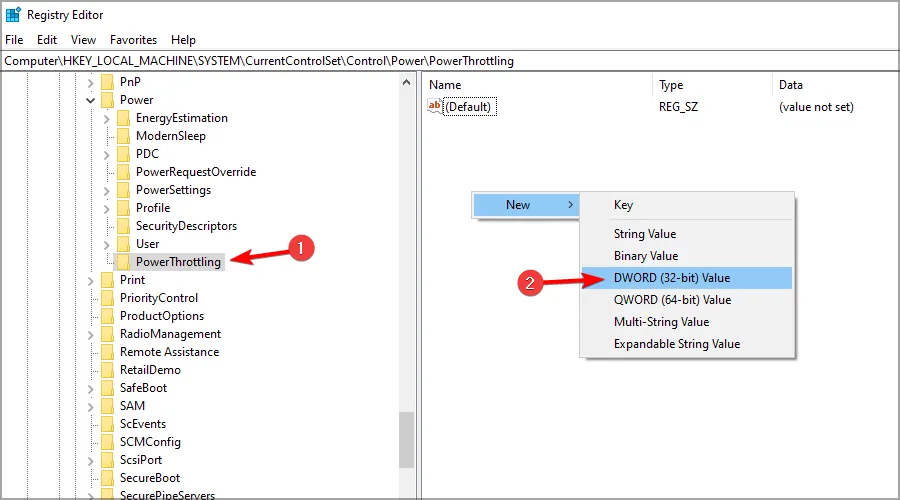
- 將新 DWORD 的名稱設置為PowerThrotdlingOff。現在雙擊 DWORD 以查看其設置。
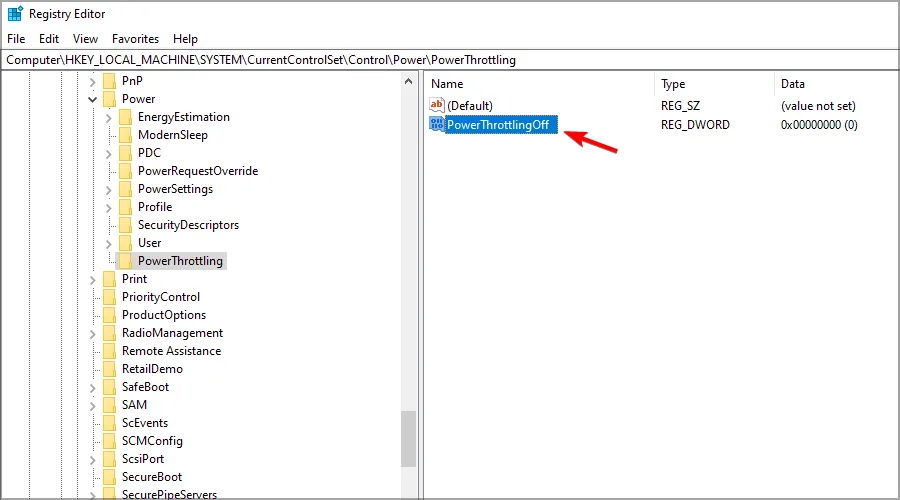
- 將數值數據設置為1,然後單擊確定。
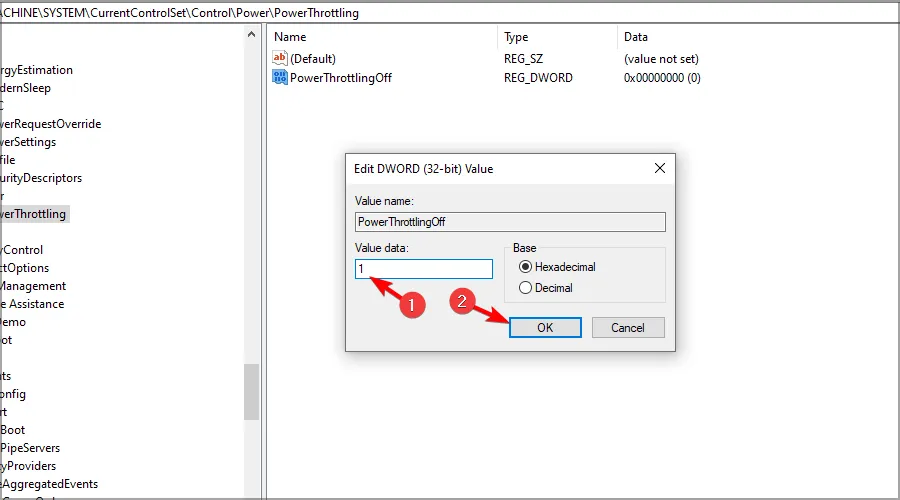
如何檢查哪些進程受到限制?
- 按Ctrl+ Shift+Esc啟動任務管理器。
- 導航至“詳細信息”選項卡。現在右鍵單擊任意列並選擇選擇列。
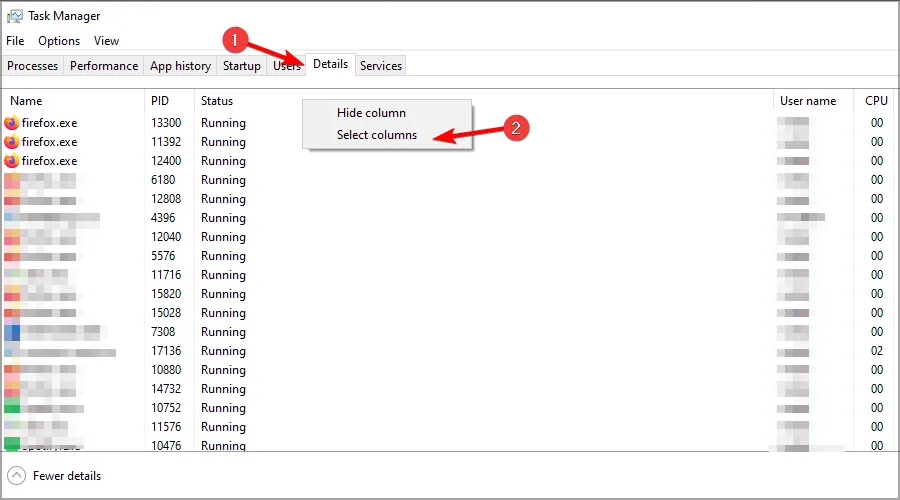
- 選擇功率限制並單擊確定。
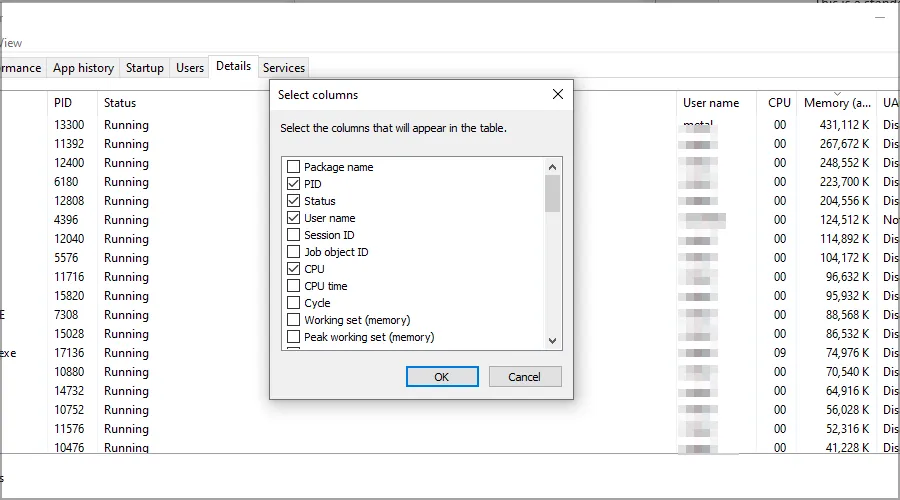
- 現在您應該有一個新的電源限制列,顯示所有受影響的應用程序。
筆記本電腦的正常溫度是多少?
筆記本電腦專為應對高溫而設計,任何低於 60°C 或 140°F 的 CPU 溫度對於筆記本電腦來說都是完全正常的。
如果您正在執行密集型任務,預計溫度最高可達 70 C 或 160 F。對於 GPU,如果您正常使用 GPU,最佳溫度是 45 C 或 110 F。
CPU 限制可能是一個問題,會對您的性能產生負面影響,但我們希望本指南可以幫助您在筆記本電腦上解決此問題。
許多用戶報告說,他們的筆記本電腦在過熱時會關閉,如果您遇到此類問題,請檢查設備溫度。
您的筆記本電腦性能有任何問題嗎?在下面的評論部分分享您的經驗和解決方案。
發佈留言